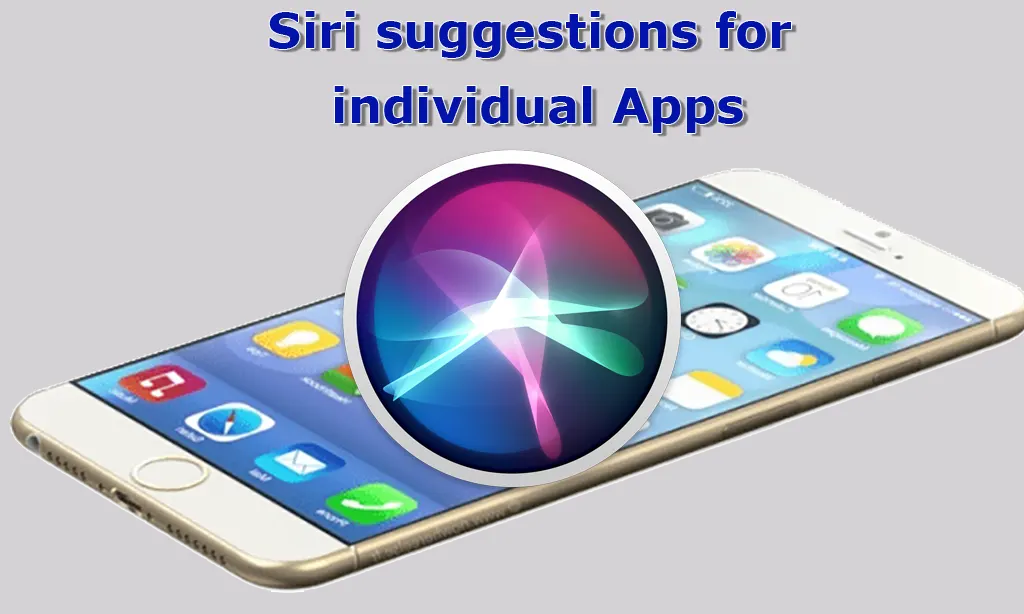Domyślnie Siri może analizować i eksplorować wszystkie aplikacje, aby oferować Ci najlepsze porady i rekomendacje dotyczące ich używania. Na przykład, jeśli często korzystasz z aplikacji do zakupów online, Siri może analizować Twoje wyszukiwania i historię przeglądania. Jeśli często przeglądasz produkty, które są regularnie reklamowane, Siri może zasugerować, abyś sprawdził nowe przedmioty na wyprzedaży.
Ustawienia sugestii Siri dla aplikacji
Ustawienia globalne: Możesz zezwolić lub zabronić Siri analizowania, jak korzystasz z aplikacji i wchodzisz z nimi w interakcje na poziomie globalnym.
Ustawienia indywidualne:
- Ograniczanie sugestii na ekranie głównym: Możesz zapobiec wyświetlaniu sugestii dla określonych aplikacji na ekranie głównym.
- Ograniczanie sugestii specyficznych dla aplikacji: Możesz wyłączyć powiadomienia o ofertach lub rekomendacjach dla określonych aplikacji.
Wyłączenie ustawień globalnych uniemożliwi Siri analizowanie Twojego doświadczenia z dowolną aplikacją, co skutkuje brakiem sugestii. Jednak dzięki ustawieniom indywidualnym możesz wyłączyć wyświetlanie sugestii dla określonych aplikacji, jednocześnie pozwalając Siri analizować Twoje użytkowanie. Pozwala to Siri na gromadzenie bazy informacji do przyszłych odniesień bez aktywnego udzielania porad.
Jak działają sugestie aplikacji Siri
Algorytm Siri jest złożony i uwzględnia dane z wielu aplikacji, a nie tylko jednej. Na przykład, jeśli Twój iPhone jest podłączony do Bluetooth w Twoim samochodzie, Siri może automatycznie się połączyć i analizować Twoją lokalizację za pomocą map. Może brać pod uwagę, dokąd zazwyczaj się udajesz o określonej porze, ocenić warunki drogowe i oszacować czas podróży do Twojego celu, na przykład domu lub pracy. Jeśli planujesz podróż i wcześniej sprawdzasz warunki drogowe, Siri może zasugerować najlepszą trasę na podstawie danych w czasie rzeczywistym.
Jak dostosować sugestie Siri dla Twoich aplikacji
- Otwórz aplikację Ustawienia: Zacznij od otwarcia aplikacji Ustawienia na swoim iPhonie.
- Wybierz „Siri i wyszukiwanie”: W menu Ustawienia dotknij sekcji „Siri i wyszukiwanie”.
- Wybierz żądaną aplikację: Przewiń w dół, aby znaleźć i wybrać aplikację, dla której chcesz dostosować ustawienia.
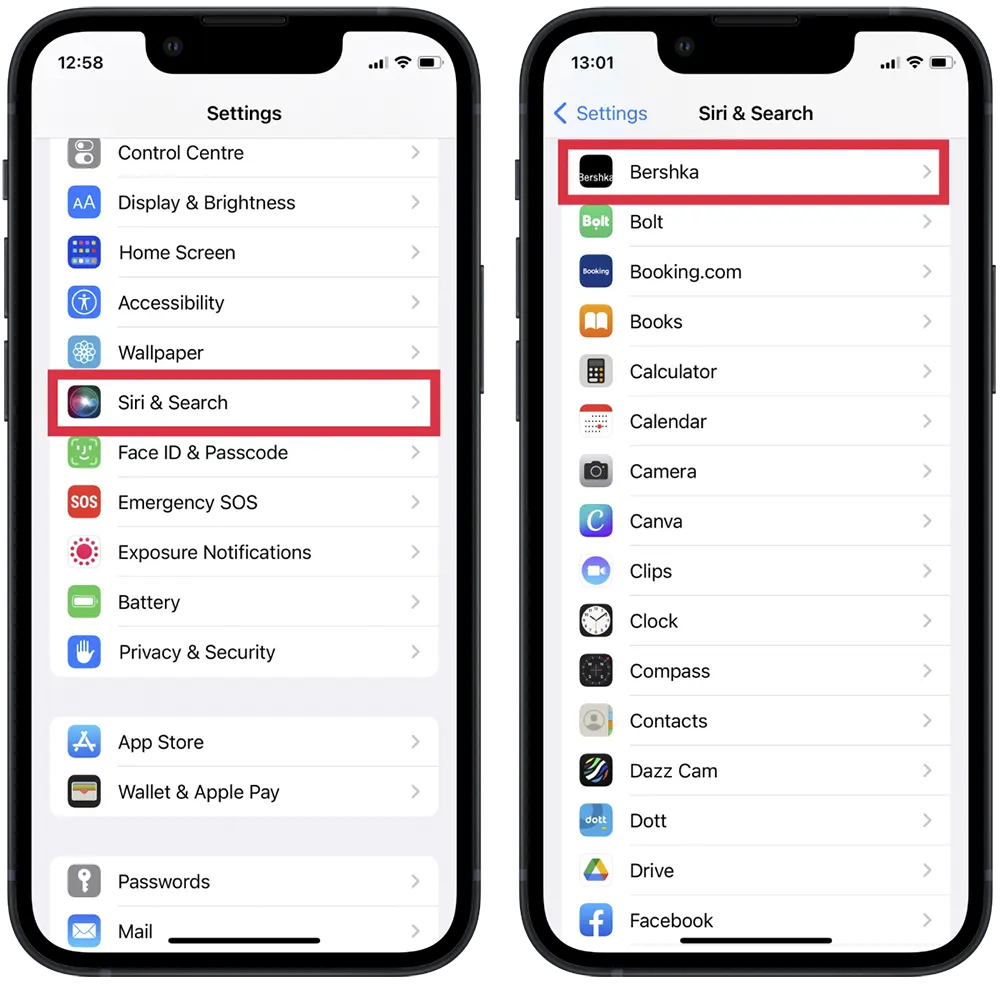
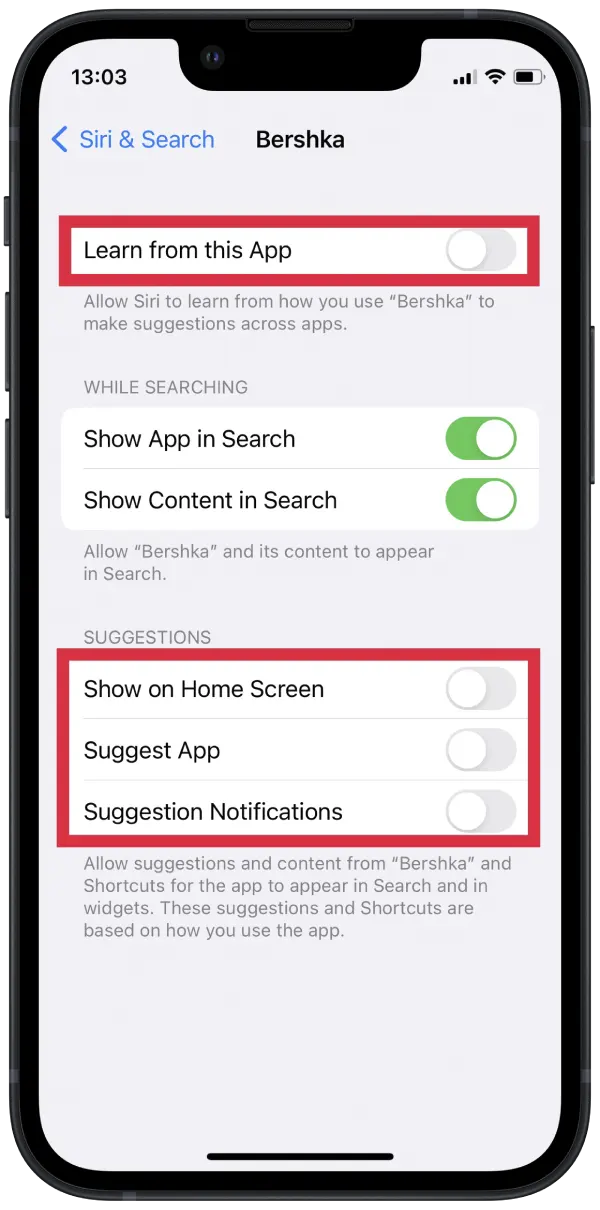
- Dostosuj ustawienia sugestii Siri: W nowym oknie możesz zarządzać następującymi ustawieniami, przesuwając suwaki:
- Uczenie się z tej aplikacji: Włącz lub wyłącz możliwość Siri do uczenia się na podstawie Twojego korzystania z tej aplikacji.
- Wyświetlanie na ekranie głównym: Kontroluj, czy sugestie dla tej aplikacji pojawiają się na ekranie głównym.
- Sugestia aplikacji: Zdecyduj, czy Siri powinna sugerować tę aplikację na podstawie Twoich nawyków.
- Powiadomienia o sugestiach: Włącz lub wyłącz powiadomienia o sugestiach związanych z tą aplikacją.